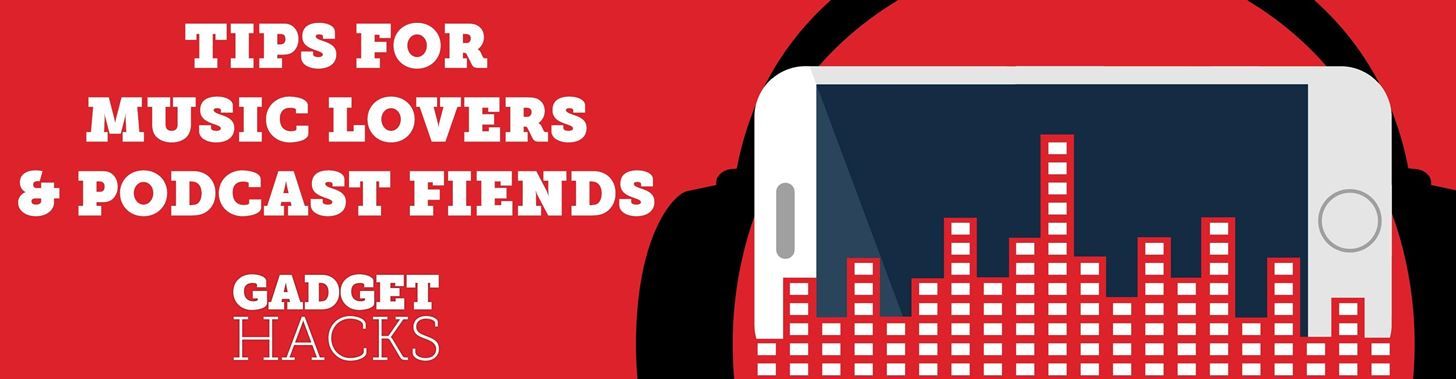
Типичный многочасовой подкаст может охватывать широкий спектр тем, и нередко перестать слушать половину эпизода или пропустить фрагменты, которые вы не хотите слышать. К сожалению, в приложении Apple Podcasts незаконченные эпизоды остаются в списке «Мои эпизоды» приложения и автоматически воспроизводятся после того, как вы закончили предыдущий эпизод.
Чтобы не допустить этого автозапуска, вы можете отключить автозапуск для шоу и сериалов в целом, но это не удалит незаконченные или нежелательные эпизоды из вашего списка «Up Next» — он удалит все эпизоды. Apple Podcasts имеет менее строгую опцию для очистки Up Next, и это помечает нежелательные эпизоды как проигранные, что, следовательно, удаляет эпизоды, которые вы хотите пропустить из автоигры.
Как это работало в Apple Podcasts
Возможность помечать эпизоды как проигранные не является новой функцией, так как она была доступна в iOS 10 и ниже. Тем не менее, iOS 11 удалил его, и он не показывал свое лицо снова, пока iOS 12.2. В то время, когда он пропал, единственный способ отметить эпизод как сыгранный был через высокоскоростную очистку. Как видно из GIF ниже, вы проведете пальцем по шкале времени эпизода, проведя пальцем вправо, чтобы перемотать весь эпизод вперед и зарегистрировать его как полностью воспроизведенное.
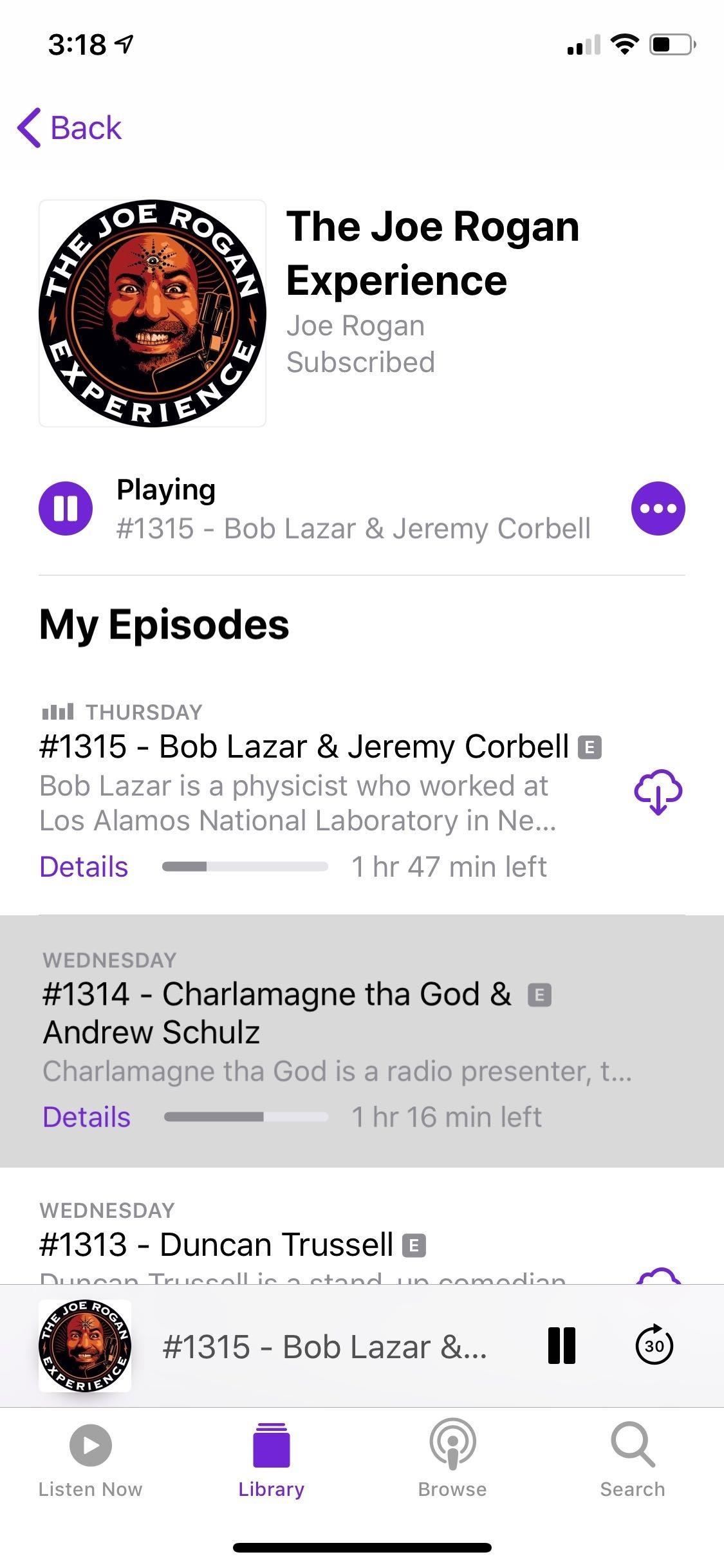
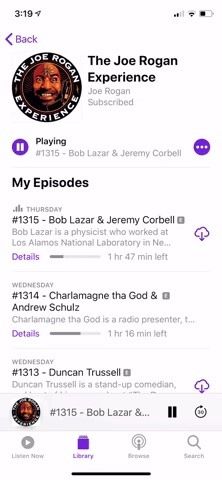
Как бы вы это сделали в iOS 11 — iOS 12.1.4.
Как это работает в Apple Podcasts сейчас
К счастью, опция «Пометить как сыгранную» для приложения Podcast вернулась в iOS 12.2, и она еще не исчезла. Он даже доступен в iOS 13 и выше, и вы можете получить к нему доступ несколькими способами.
Если в данный момент вы слушаете эпизод, который вы хотите прервать, вы можете развернуть карту «Сейчас играет» в Apple Podcasts, затем нажать на значок с многоточием (•••) в правом нижнем углу, а затем «Пометить как воспроизведенное». от действий.
Кроме того, вы можете нажать и удерживать заголовок любого эпизода на вкладке «Прослушать сейчас» и выбрать «Пометить как сыгранный» на листе действий. Вы можете даже нажать ссылку под каждым эпизодом, чтобы открыть страницу шоу или сериала, где вы также можете долго нажимать на главу, чтобы открыть «Пометить как сыгранный». То же самое можно сделать для шоу и сериалов на вкладке «Библиотека», а также в любом из списков.
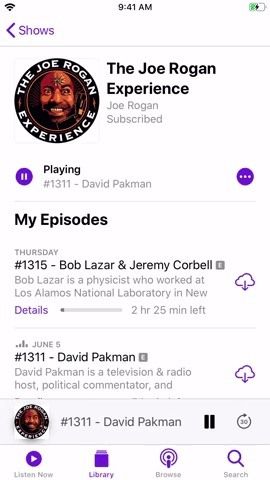
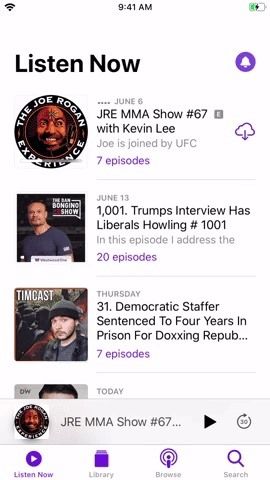
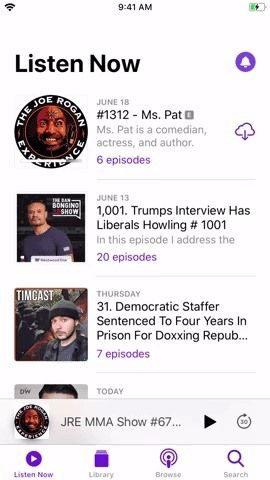
From Now Playing (слева); вкладка «Слушай сейчас» (посередине); и список шоу (справа).
Как пометить эпизоды как не сыгранные
Стоит отметить, что вы также можете отмечать новые и не сыгранные эпизоды как сыгранные. Поэтому, если вы пометили эпизод как проигранный по ошибке или просто хотите вернуться к эпизоду, который вы ранее прослушали, и сняли свою очередную очередь Up, перейдите на страницу сведений о сериале или шоу, о котором идет речь. Затем выберите «Доступные эпизоды» или «Ранее сыгранные». Вы также можете сделать то же самое в разделе «Загруженные» на вкладке «Библиотека», если у вас нет эпизодов, настроенных на удаление после их прослушивания.
Оказавшись внутри, покажите карточку действий для целевого эпизода, как указано выше, и нажмите «Пометить как не сыгранный», чтобы вернуть ее в список эпизодов вашего шоу. Имейте в виду, что незавершенные эпизоды, которые вы пометили как неигранные, начнутся снова с самого начала, вместо того, чтобы начинать с того места, где вы остановились.
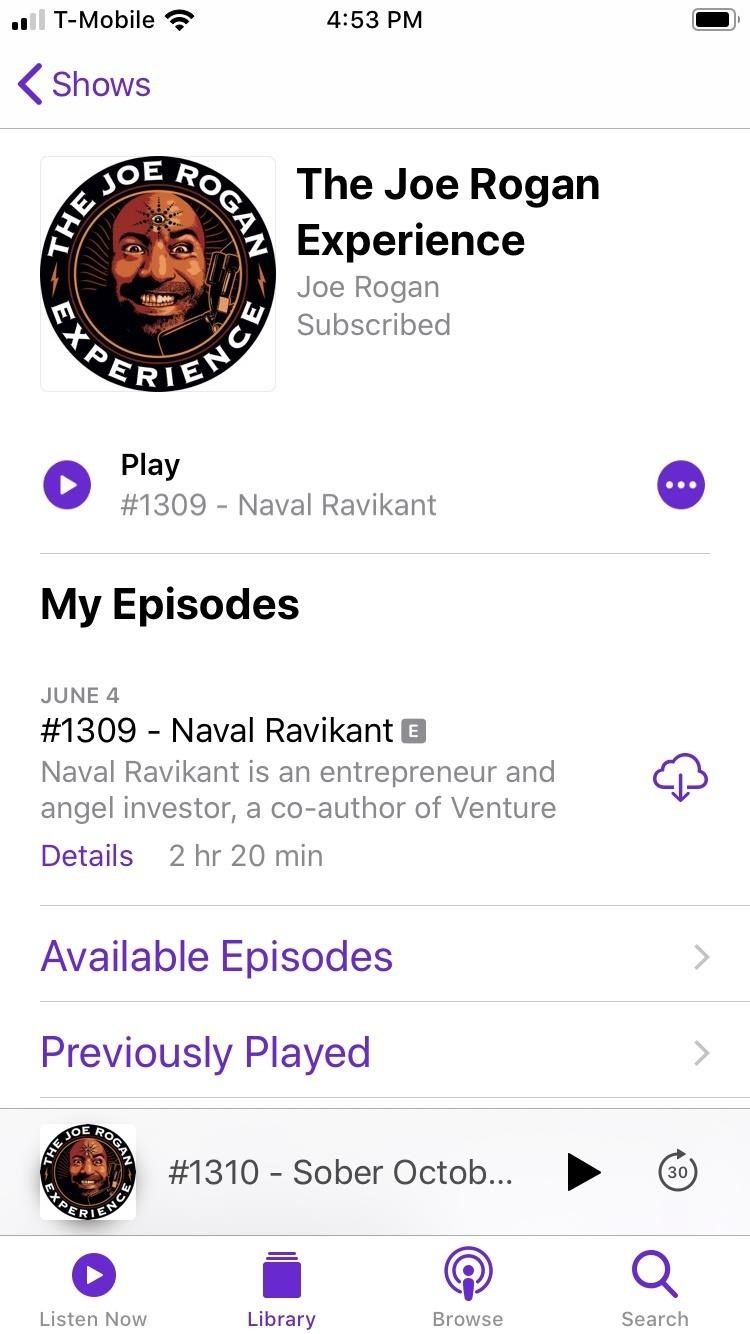
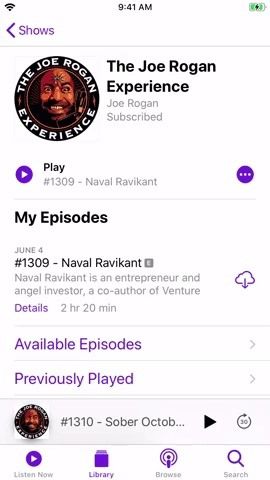
Эта статья была подготовлена во время специального освещения Gadget Hacks о потоковой передаче, прослушивании и создании музыки и подкастов на вашем смартфоне. Проверьте всю серию музыки и аудио.
Оцените статью!

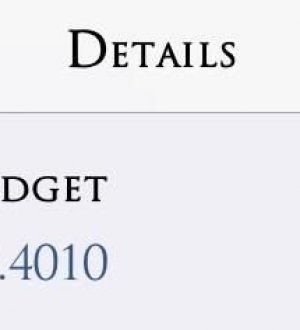
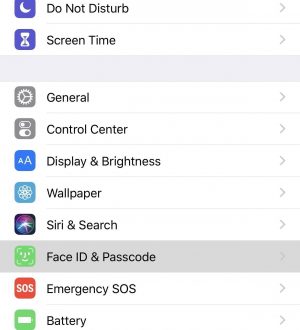
Отправляя сообщение, Вы разрешаете сбор и обработку персональных данных. Политика конфиденциальности.